Slik roterer du videoer på en Mac

Hvis du noensinne har skutt en video på mobiltelefonen, kan du bli forferdet senere for å oppdage at den er sidelengs, eller til og med opp ned. Ikke bekymre deg, men du kan enkelt rotere den uten ekstra programvare.
Svært som sagt, har utbredelsen av videofunksjoner på våre mobile enheter ikke slått oss inn i neste Scorsese eller Kubrick. Ingen ønsker å snu sitt hode for å se at barnet deres blåser ut lysene på bursdagsskaken eller ser hundene som går gjennom parken. Det er greit, for fordi det er lite vi kan gjøre for å få ristet ut av våre videoer, vil et enkelt triks på en hvilken som helst Mac raskt rotere dem til riktig orientering.
RELATERT: 8 ting du kan gjøre med Quicktime på OS X
Hvis du eier en Mac, trenger du ikke se lenger enn den gamle pålitelige QuickTime-appen for å lagre dagen. Med QuickTime kan du rotere videoen til den er orienteringen du ønsker og lagre den så det alltid spiller riktig. (Vi nevnte dette kort i våre 8 ting du kan gjøre med QuickTime-artikkelen også.)
For å starte, åpne videoen du vil fikse. Som du ser, må vi rotere denne 90 graden til høyre.
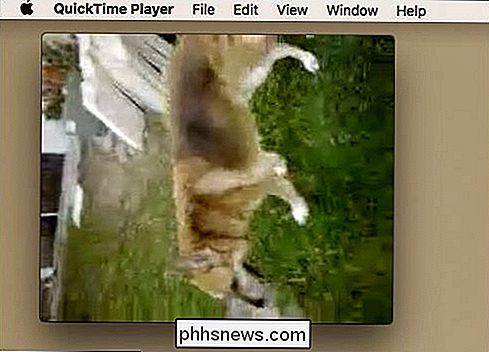
Klikk på "Rediger" -menyen, og du vil se fire alternativer å rotere (venstre eller høyre) eller vende (horisontalt eller vertikalt) din video. Vi velger "Rotate Right" ("Shift + Command + R").
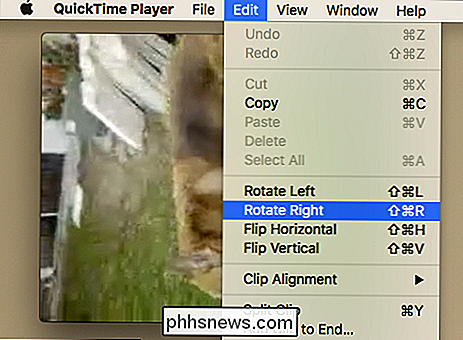
Det er det, denne videoen vil nå spille med riktig orientering. Nå, når vi prøver å lukke det, får vi et alternativ for å lagre det. Vi bestemmer oss helt enkelt hvor vi vil at den skal gå og gi den et passende navn. Hvis du vil, kan vi til og med legge til tagger for å gjøre det enklere å finne senere.
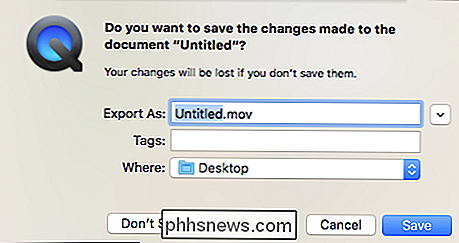
Hvis videoen din starter i et annet format, blir det konvertert til .mov når du lagrer det.
Nå vet du om du eier en Mac og har videoer som er svingete av alle de fornuftige grunnene, det er en enkel og gratis måte å fikse dem på.

Alt du trenger å vite om å se DRM'd Media på Linux
Alt har DRM disse dager, og mens Netflix, Amazon Video, Hulu, og til og med DVDer og Blu-ray "jobber bare "På de fleste systemer må Linux-brukere alltid gjøre litt mer arbeid. Slik kan pingvinelskere få alle de tjenestene som jobber på sine maskiner. Dette er vanligvis så komplisert fordi DRM-teknologiene generelt ikke bry deg om å støtte Linux.

Slik legger du til en tredjeparts spillkontroller på Apple TV-en din.
Merk: Denne veiledningen gjelder for fjerde generasjon Apple TV-maskinvareoppdatering og de påfølgende oppdateringene som kjører tvOS. Hvorfor vil jeg gjøre dette? Den nye Apple TV-en er ganske beestly når media-sentrene går og definitivt kraftigere enn noen av de eldre generasjonene iPhones og iPads, spiller folk fortsatt spill hver dag.


